Home Assistant auf Raspberry Pi installieren – So wird dein Zuhause wirklich smart
Die perfekte Smart-Home-Zentrale zum Selbermachen
Du willst dein Zuhause wirklich smart machen – aber unabhängig von der Cloud, flexibel, sicher und individuell steuerbar? Dann ist Home Assistant genau das Richtige für dich. Und das Beste: Mit einem Raspberry Pi lässt sich Home Assistant in wenigen Schritten selbst installieren. Ganz ohne teure Hardware oder Technik-Studium.
In diesem Artikel zeige ich dir, wie du Home Assistant auf einem Raspberry Pi installierst, was du dafür brauchst und worauf du achten solltest. Ideal für alle, die ihr Smart Home auf das nächste Level bringen möchten.
Was ist Home Assistant?
Home Assistant ist eine Open-Source-Software zur lokalen Steuerung von Smart-Home-Geräten. Sie läuft auf einem kleinen Server – wie dem Raspberry Pi – und kann tausende Geräte und Systeme miteinander verbinden, steuern und automatisieren. Und das komplett lokal, ohne Cloud-Zwang, mit voller Kontrolle über deine Daten.
Vorteile von Home Assistant:
- Lokale Steuerung (keine Abhängigkeit von Internetdiensten)
- Unzählige Integrationen (Zigbee, Z-Wave, MQTT, Alexa, Philips Hue, Tasmota, u. v. m.)
- Leistungsfähige Automatisierungen
- Modernes Web-Interface (auch mobil)
- Ständig weiterentwickelt durch eine große Community
Warum ein Raspberry Pi?
Der Raspberry Pi ist ein günstiger, stromsparender Mini-Computer – perfekt als Smart-Home-Zentrale. Er ist klein, leise und benötigt wenig Strom, bietet aber dennoch genug Leistung für Home Assistant.
Tipp: Für Home Assistant solltest du mindestens den Raspberry Pi 4 mit 2 GB RAM verwenden – besser 4 oder 8 GB.
Das brauchst du für die Installation
Hier ist deine Einkaufsliste:
| Komponente | Empfehlung |
|---|---|
| Raspberry Pi 4 | Mindestens 2 GB RAM – besser 4 oder 8 GB |
| microSD-Karte (mind. 32 GB) | Schnell und langlebig (A2- oder U3-Klasse empfohlen) |
| Netzteil | 5V/3A USB-C-Netzteil für stabile Versorgung |
| Gehäuse mit Kühlung | Passiv oder mit Lüfter – Home Assistant läuft 24/7 |
| Ethernet-Kabel oder WLAN | Ethernet wird empfohlen für Stabilität |
| Monitor, Tastatur (nur einmalig zur Einrichtung) | Später wird nur das Web-Interface benötigt |
Direkt bei Amazon kaufen: Starter-Kits mit allem drin
Damit du direkt loslegen kannst, findest du hier passende Raspberry-Pi-Starterkits mit allem Zubehör. Diese Links enthalten Affiliate-Tracking – du zahlst nicht mehr, unterstützt aber smarthome-blog.de.
- ✅ Raspberry Pi 4 Komplett-Set mit 4 GB RAM, Netzteil, Gehäuse und SD-Karte (Amazon)*
- ✅ Raspberry Pi 4 Kit mit 8 GB RAM + Lüfter und Kühlkörper (Amazon)*
Schritt-für-Schritt-Anleitung: Home Assistant auf Raspberry Pi installieren
1. Home Assistant OS herunterladen
Gehe auf die offizielle Seite:
https://www.home-assistant.io/installation/raspberrypi
Wähle das Image für deinen Raspberry Pi (z. B. Pi 4) und lade es herunter.
2. microSD-Karte vorbereiten
Nutze das Tool balenaEtcher (für Windows, macOS oder Linux), um das Image auf die SD-Karte zu schreiben:
- balenaEtcher öffnen
- Image auswählen
- microSD-Karte wählen
- Flash starten
3. Raspberry Pi starten
- SD-Karte einlegen
- Raspberry Pi ans Netzteil anschließen
- per Ethernet verbinden oder später WLAN einrichten
- Der Pi startet Home Assistant automatisch
4. Erstzugriff im Browser
Gib nach ca. 1–2 Minuten im Browser ein:
http://homeassistant.local:8123 Oder, falls das nicht funktioniert:
http://[IP-Adresse-des-Pi]:8123Hier kannst du dein Konto anlegen, Sprache einstellen und Home Assistant konfigurieren.
5. WLAN (optional) einrichten – so geht’s
Wenn du deinen Raspberry Pi nicht per LAN-Kabel, sondern über WLAN verbinden möchtest, musst du das WLAN manuell konfigurieren – bevor du den Pi zum ersten Mal startest. Home Assistant OS bringt kein Interface mit, um WLAN später über das Web-Frontend einzurichten.
Schritt-für-Schritt-Anleitung:
1. microSD-Karte vorbereiten (nach dem Flashen)
- Nachdem du das Home Assistant OS mit balenaEtcher auf die SD-Karte geschrieben hast, entnimm und stecke sie erneut in deinen Computer.
- Auf der Karte erscheint nun ein Laufwerk namens „hassos-boot“ oder ähnlich.
2. Neue Konfigurationsdatei erstellen
- Öffne einen Texteditor (z. B. Notepad++ oder VS Code).
- Erstelle eine neue Datei mit folgendem Inhalt (ersetze
DEIN-WLAN-NAMEundDEIN-WLAN-PASSWORTentsprechend):
[connection]
id=my-network
uuid=12345678-9abc-def0-1234-56789abcdef0
type=wifi
autoconnect=true
[wifi]
mode=infrastructure
ssid=DEIN-WLAN-NAME
[wifi-security]
auth-alg=open
key-mgmt=wpa-psk
psk=DEIN-WLAN-PASSWORT
[ipv4]
method=auto
[ipv6]
method=auto
- Speichere die Datei unter dem Namen:
my-network(ohne Dateiendung!)
3. Datei an den richtigen Ort kopieren
- Erstelle auf der boot-Partition der SD-Karte einen neuen Ordner:
CONFIG/network - Lege die Datei
my-networkin diesen Ordner.
Pfad auf der SD-Karte:
/CONFIG/network/my-network
4. Raspberry Pi starten
- Stecke die SD-Karte wieder in den Raspberry Pi.
- Schalte ihn ein.
- Der Raspberry Pi verbindet sich beim ersten Start automatisch mit dem angegebenen WLAN.
5. Zugriff auf Home Assistant
Sobald Home Assistant hochgefahren ist, erreichst du die Weboberfläche wie gewohnt unter:
http://homeassistant.local:8123Alternativ über die lokale IP-Adresse, die dein Router dem Pi zuweist (z. B. im Routermenü nachschauen).
Erweiterungen & Automatisierung starten
Nach der Installation kannst du:
- Smart-Home-Geräte integrieren (Hue, Alexa, Shelly, Zigbee, etc.)
- Benutzerdefinierte Automatisierungen erstellen
- Dashboards gestalten
- Add-ons installieren (z. B. File Editor, Zigbee2MQTT, ESPHome)
Tipps für den Betrieb
- Verwende kein billiges Netzteil – Spannungseinbrüche führen zu Systemabstürzen
- Nutze eine hochwertige SD-Karte oder besser eine SSD
- Richte regelmäßige Backups über das Home Assistant Add-on „Google Drive Backup“ ein
- Aktiviere Updates, aber lies vorher die Changelogs
Fazit: Home Assistant auf Raspberry Pi installieren lohnt sich
Mit einem Raspberry Pi und wenigen Handgriffen lässt sich Home Assistant installieren – und du hast die volle Kontrolle über dein Smart Home. Keine Cloud-Abhängigkeit, keine Herstellerbindung, keine Limitierungen.
Ob für Licht, Heizung, Sicherheit oder Energieverbrauch: Home Assistant ist extrem leistungsfähig – und mit einem Raspberry Pi als Herzstück auch für Einsteiger gut umsetzbar.
Häufige Fragen (FAQ)
Kann ich auch einen alten Raspberry Pi 3 verwenden?
Ja, aber die Performance ist deutlich schwächer. Für produktiven Dauerbetrieb wird der Pi 4 empfohlen.
Brauche ich zwingend einen Monitor zur Einrichtung?
Nein, Home Assistant lässt sich komplett über das Web-Interface einrichten – Monitor und Tastatur sind optional.
Kann ich später auf SSD umstellen?
Ja, Home Assistant OS unterstützt USB-Boot – das ist stabiler und langlebiger als SD-Karten.
Was kostet mich das Setup ungefähr?
Ein gutes Starter-Kit mit Pi 4 liegt bei ca. 80–120 €, je nach Ausstattung.
*Einige der in diesem Artikel verwendeten Links sind sogenannte Affiliate-Links. Wenn du über einen dieser Links ein Produkt kaufst, erhalte ich eine kleine Provision. Für dich ändert sich der Preis nicht. Du unterstützt damit diesen Blog und hilfst, weitere unabhängige Inhalte rund um Smart Home & Technik zu ermöglichen. Vielen Dank!
Foto von Mathias Wouters
Share this content:












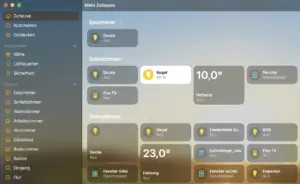

Kommentar abschicken